CyberGuy Cómo resetear de fábrica tu Android
El experto en tecnología Kurt Knutsson te revela cómo hacer una copia de seguridad y un restablecimiento de fábrica de tu Android de forma segura para proteger tu privacidad y tus datos.
A todos nos ha pasado alguna vez. Todos, en un momento u otro, hemos borrado accidentalmente un texto importante. Gloria, de Chepachet, Rhode Island, se puso en contacto con nosotros con esta pregunta:
"He borrado accidentalmente un mensaje de texto; ¿cómo puedo recuperarlo en mi teléfono Android?"
Lamentamos que hayas borrado accidentalmente un mensaje de texto. La posibilidad de recuperarlo depende de varios factores, como el modelo de tu teléfono, si se hizo una copia de seguridad y la aplicación de mensajería específica que estés utilizando. Aquí tienes algunos métodos generales que puedes probar. (Usuarios de iPhone, seguid estos consejos.)
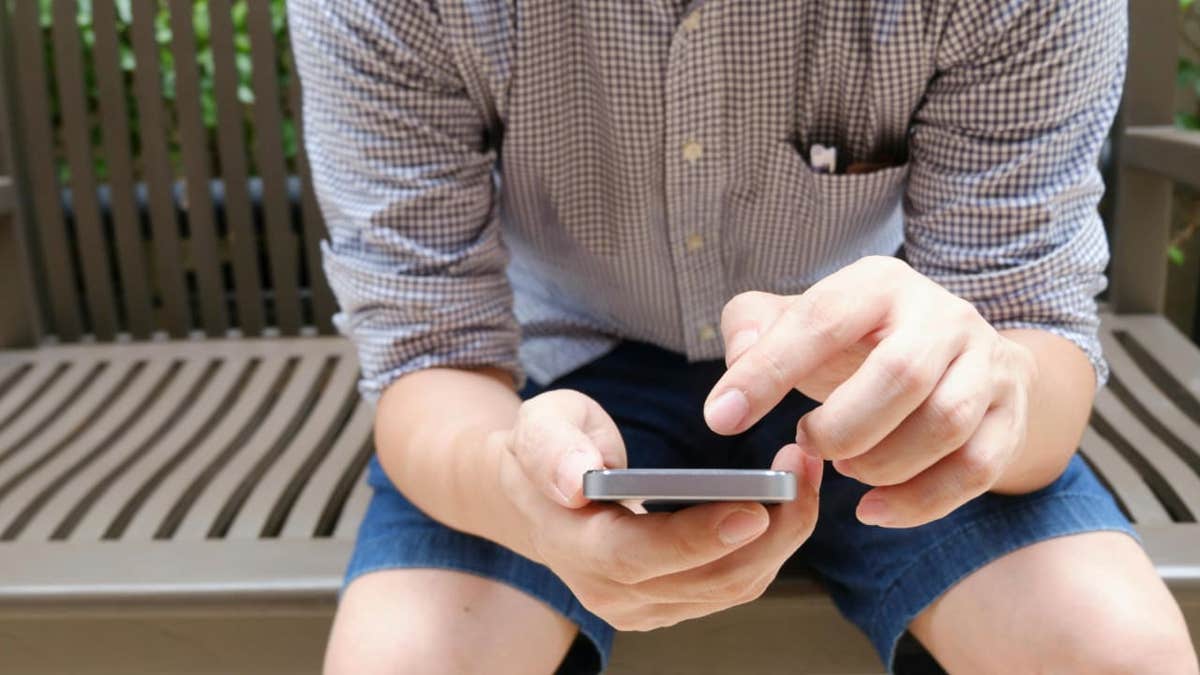
Un hombre escribiendo en su teléfono (Kurt "CyberGuy" Knutsson)
Comprueba si el mensaje fue archivado (Google Mensajes)
Si tienes un teléfono basado en Android o una cuenta Google , es posible que utilices Google Mensajes como plataforma principal para los mensajes de texto. A continuación te explicamos cómo comprobar si tu mensaje fue archivado dentro de Google Mensajes.
Los ajustes pueden variar dependiendo del fabricante de tu teléfono Android.
- Abre la aplicación Google Mensajes
- Toca el icono de tu perfil junto al icono de búsqueda
- Seleccionar archivado
- Pulsa prolongadamente los mensajes que quieras recuperar
- Toca el botón de desarchivar en la esquina superior derecha
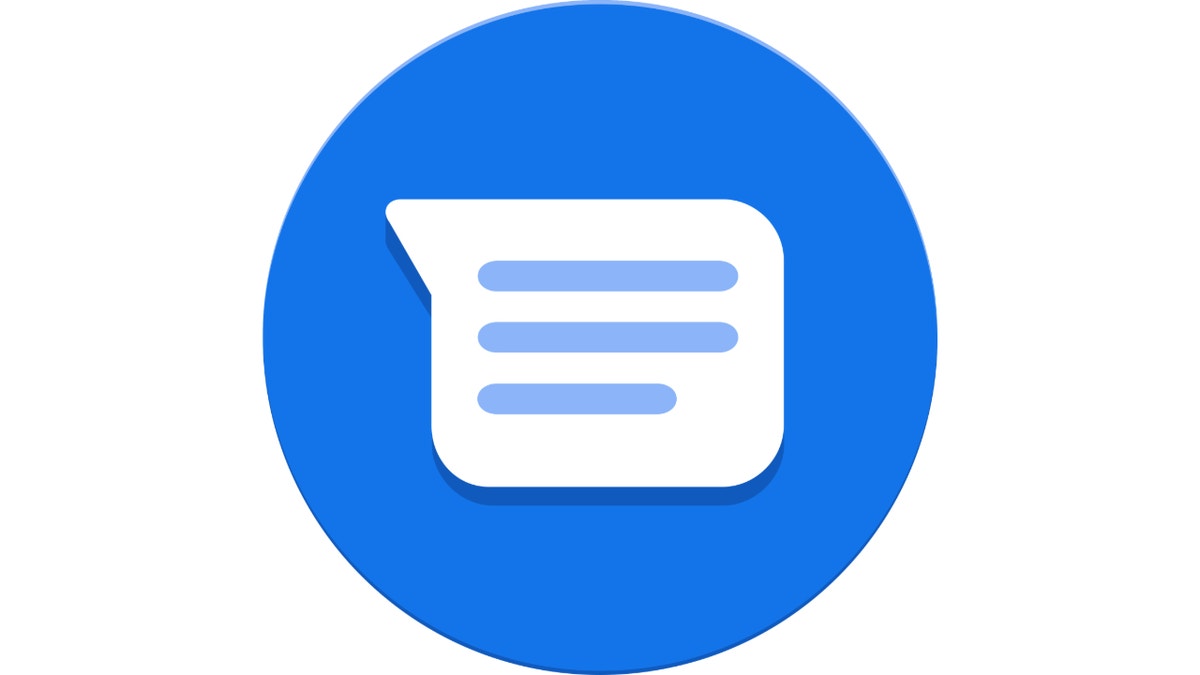
Google aplicación de mensajes (Kurt "CyberGuy" Knutsson)
ACTIVAR LA RESPUESTA AUTOMÁTICA PARA MENSAJES DE TEXTO EN ANDROID
Comprueba la Papelera de reciclaje (Mensajes de Samsung)
Los ajustes pueden variar dependiendo del fabricante de tu teléfono Android.
Si utilizas un smartphone Samsung, tus mensajes de texto pueden almacenarse en la papelera de reciclaje del sistema operativo Samsung durante un máximo de 30 días. Si utilizas un smartphone Samsung, a continuación te explicamos cómo comprobar si tus mensajes están en la papelera de reciclaje integrada:
- Abre la app Mensajes
- Toca el menú de tres puntos en la esquina superior derecha
- Elige la papelera de reciclaje
- Elige los mensajes de texto borrados que quieres recuperar
- Pulsa Restaurar para que vuelvan a tu lista de mensajes
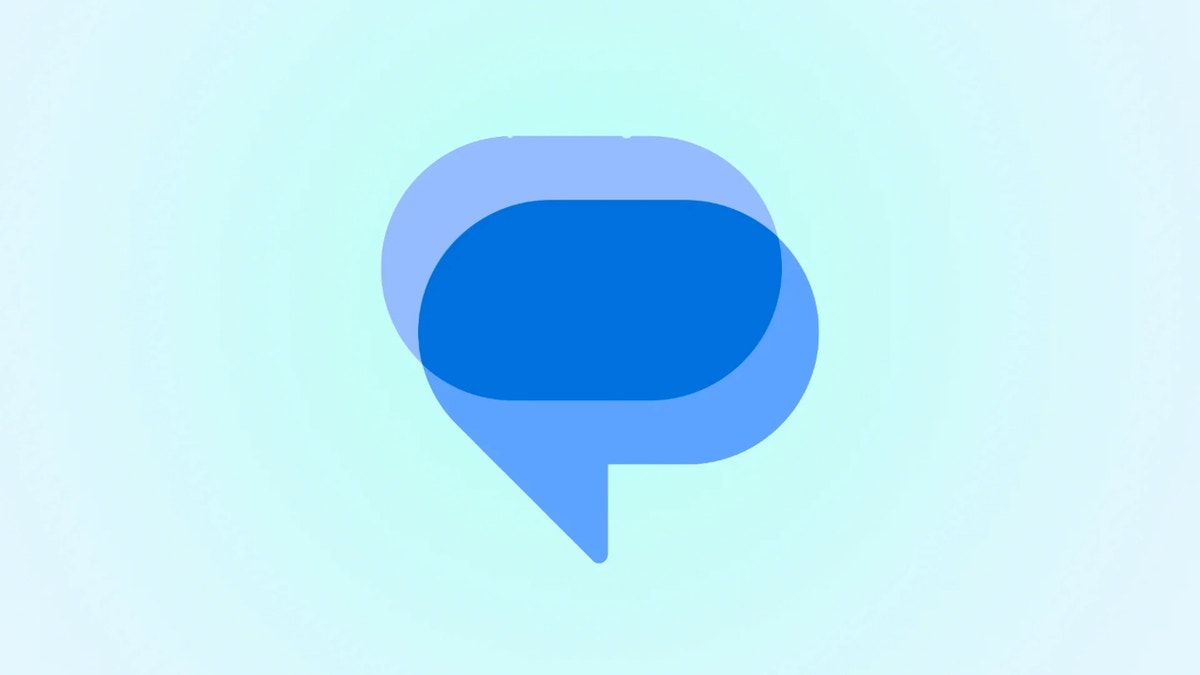
Aplicación de mensajes de Samsung (Kurt "CyberGuy" Knutsson)
ACCEDE RÁPIDAMENTE A TUS APLICACIONES FAVORITAS CON LOS PANELES EDGE DE SAMSUNG GALAXY
Utiliza una app de recuperación de terceros
Si no tienes una copia de seguridad y tus mensajes se han borrado permanentemente, puede que aún tengas una oportunidad de recuperarlos utilizando una aplicación de recuperación de datos para Android de terceros. Puedes encontrar las selecciones de Kurt sobre software de recuperación de datos aquí. Diferentes aplicaciones tendrán diferentes características, así que asegúrate de prestar mucha atención a qué solución de recuperación de terceros es la adecuada para tus necesidades.
Restaurar desde una copia de seguridad
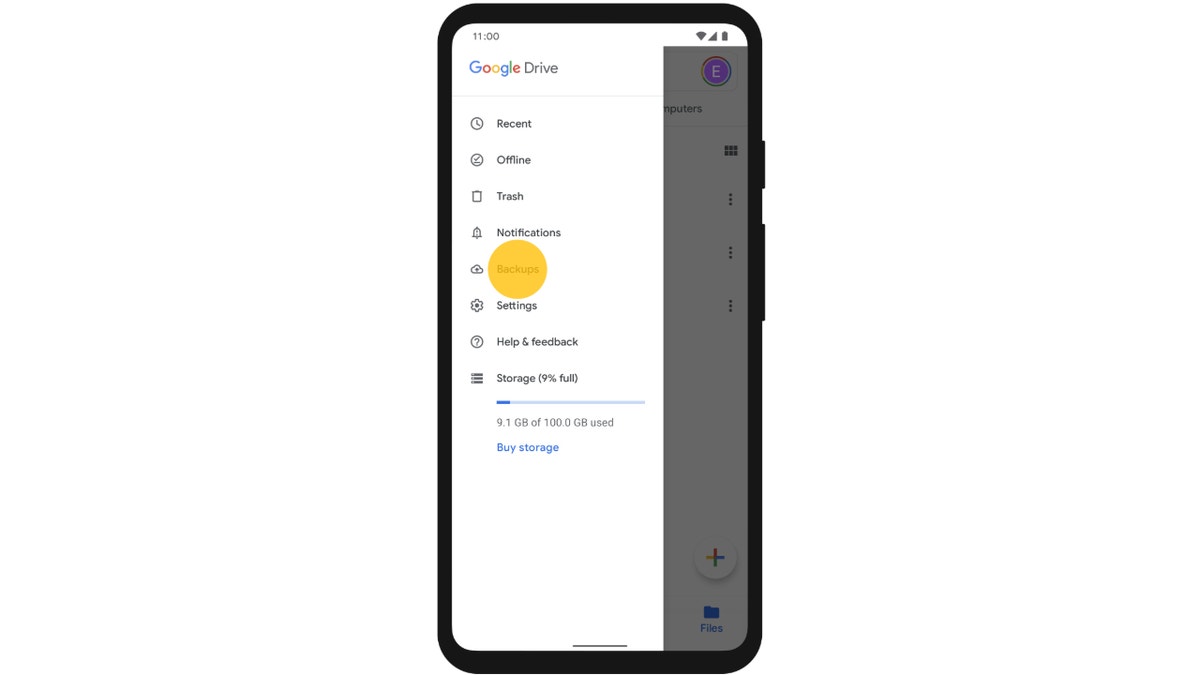
Google Drive en Android (Kurt "CyberGuy" Knutsson)
Si has hecho una copia de seguridad de tu teléfono en Google Drive, es posible que puedas restaurar la copia de seguridad para recuperar los mensajes de texto eliminados. Ten en cuenta que restaurar una copia de seguridad podría sobrescribir los datos existentes en tu teléfono. A continuación te explicamos cómo comprobar si tienes una copia de seguridad de tu smartphone en Google Drive:
Los ajustes pueden variar dependiendo del fabricante de tu teléfono Android.
- Abre Google Drive en tu smartphone o visita drive.google.com.
- En Google Drive, selecciona la opción de almacenamiento en la esquina inferior izquierda.
- Pulsa en copias de seguridad para ver las copias de seguridad de Android que tengas en tu Google Drive.
7 COSAS QUE GOOGLE ACABA DE ANUNCIAR Y QUE MERECE LA PENA TENER EN CUENTA
Conclusiones clave de Kurt
Gloria, esperamos haber podido ayudarte a restaurar el mensaje perdido de Android. Hacer copias de seguridad de tus datos con regularidad para evitar futuras pérdidas de datos es siempre una buena idea. Si tienes un smartphone Android, te recomiendo encarecidamente que utilices Google Drive para hacer una copia de seguridad de tu teléfono; de esta forma, siempre podrás acceder a la copia de seguridad desde tu cuenta de Google . Si no encuentras los mensajes eliminados en la papelera o en la papelera de reciclaje de tu teléfono, que no cunda el pánico. Lo más probable es que puedas recuperar los datos borrados con un programa de terceros, pero comprueba las características de cualquier programa antes de pagar.
¿Has sufrido alguna vez una pérdida importante de datos? ¿Qué lecciones aprendiste de esa experiencia? Háznoslo saber escribiéndonos a Cyberguy.com/Contacto.
Para más consejos tecnológicos y alertas de seguridad, suscríbete a mi boletín gratuito CyberGuy Report en Cyberguy.com/Boletín.
Haz una pregunta a Kurt o dinos qué historias te gustaría que cubriéramos.
Sigue a Kurt en sus canales sociales:
Respuestas a las preguntas más frecuentes de CyberGuy:
- ¿Cuál es la mejor forma de proteger tus dispositivos Mac, Windows, iPhone y Android de ser pirateados?
- ¿Cuál es la mejor forma de mantener la privacidad, la seguridad y el anonimato mientras navegas por Internet?
- ¿Cómo puedo librarme de las llamadas automáticas con aplicaciones y servicios de eliminación de datos?
- ¿Cómo elimino mis datos privados de Internet?
Nuevo de Kurt:
- Ampliación de las ofertas navideñas de Kurt
- Prueba los nuevos juegos de CyberGuy (crucigramas, sopas de letras, trivial ¡y mucho más!)
Copyright 2024 CyberGuy.com. Todos los derechos reservados.

